Hur fixar jag Battle.net BLZBNTAGT00000840-fel?
I den här artikeln kommer vi att försöka lösa felet "Något gick fel med en fil. BLZBNTAGT00000840" som Battle.net-användare stöter på i programmet.

Battle.net-användare, i programmet "Något gick fel med en fil. Vi är inte säkra på vad som orsakade det, så försök igen eller klicka på koden nedan för mer information. Ursäkta det! BLZBNTAGT00000840/b>" stöter på felet, vilket begränsar åtkomsten till programmet. Om du står inför ett sådant problem och du inte har någon aning om vad du ska göra, kan du nå lösningen genom att följa förslagen som vi lämnar nedan.
Vad är Battle.net BLZBNTAGT00000840-fel?
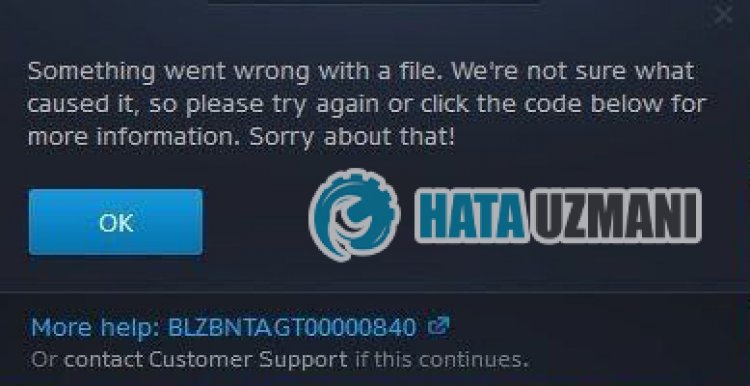 <="386/p> "Något gick fel med en fil. Vi är inte säkra på vad som orsakade det, så försök igen eller klicka på koden nedan för mer information. Ursäkta det! BLZBNTAGT00000840
<="386/p> "Något gick fel med en fil. Vi är inte säkra på vad som orsakade det, så försök igen eller klicka på koden nedan för mer information. Ursäkta det! BLZBNTAGT00000840
Hur man åtgärdar Battle.net BLZBNTAGT00000840-fel
För att åtgärda det här felet kan du hitta lösningen på problemet genom att följa förslagen nedan.
1-) Kontrollera servrar
Programutvecklares underhåll av programmet kan orsaka sådana problem. För detta kan vi förstå vad som orsakar problemet genom att kontrollera servrarna. Naturligtvis, inte bara på grund av underhållet av applikationen, utan även servrarnas krasch kan göra att vi stöter på det här problemet.
Vi kan övervaka Battle.net-servrar med hjälp av DownDetector-webbplatsen för att kontrollera dem.
Kontrollera servrar från DownDetector-statussidan.
Vi kan kontrollera servrarna genom att gå till länken vi lämnade ovan. Du kan se server eller annat underhåll genom att kolla Twitter-sidan där Battle.net-utvecklare för närvarande delar så att vi omedelbart kan kontrollera underhållet av servrarna.
Kontrollera Blizzards officiella Twitter-konto.
2-) Starta om modemet
Uppdatera ditt internet genom att stänga av och slå på modemet igen. När modemet har startat om, stäng och öppna Battle.net-applikationen helt igen och kontrollera om problemet kvarstår.
3-) Verifiera spelets filintegritet
Skada på spelfilen kan göra att du stöter påolika fel som detta. För detta kan vi eliminera problemet genom att verifiera spelfilerna.
- Kör Battle.Net-applikationen.
- Klicka på "Spel" högst upp i appen.
- Klicka på spelet du vill öppna.
- Klicka på kugghjulsikonen bredvid "Spela"-knappen på skärmen som öppnas.
- Efter denna process klickar du på "Skanna och reparera" för att starta verifieringsprocessen.
Efter denna process kan du försöka öppna spelet du vill köra och kontrollera om problemet kvarstår.
4-) Kontrollera din anslutning
Problemet med internetanslutningen kan orsaka många fel. Om din internetanslutning saktar ner eller kopplas bort, låt oss ge några förslag för att åtgärda det.
- Om din internethastighet saktar ner stänger du av modemet och sätter på det igen. Denna process kommer att avlasta ditt internetlite.
- Vi kan eliminera problemet genom att rensa internetcachen.
Rensa DNS-cache
- Skriv "cmd" i startskärmen för sökning och kör det som administratör.
- Kommandotolkskärmen genom att skriva följande kodrader efter varandra och tryck på enter.
- ipconfig /flushdns
- netsh int ipv4 återställning
- netsh int ipv6 återställning
- netsh winhttp återställningsproxy
- netsh winsock återställning
- ipconfig /release
- ipconfig /renew
- ipconfig /registerdns
- netsh-gränssnittets tcp-återställning
- netsh int ip reset
- netsh int tcp set global autotuninglevel=normal
- Efter denna operation kommer det att visa att din dns-cache och proxyservrar har rensats.
Efter denna process, starta om datorn och kör Battle.net-programmet och kontrollera om problemet kvarstår. Om problemet kvarstår, låt oss gå vidare till ett annat förslag.
5-) Rensa Battle.net-cache
Problemet med Battle.net-cachen kan orsaka många fel. För detta kan vi kontrollera om problemet kvarstår genom att rensa cachefilerna.
- Skriv "Kör" på startskärmen för sökning och öppna den.
- Skriv "C:\ProgramData\" på skärmen som öppnas och tryck på enter.
- Ta bort mapparna "Battle.net" och "Blizzard Entertainment" på det nya fönstret.
När du har utfört den här åtgärden, kör Battle.net som administratör och kontrollera om problemet kvarstår.
6-) Skapa en VPN-anslutning
Vi kan eliminera problemet genom att utföra en proxyanslutning med hjälp av vilket vpn-program som helst. Jag kan rekommendera dig att använda UrbanVPN-programmet för att realisera VPN-anslutning.
Klicka för att ladda ner UrbanVPN.
- Först av allt, låt oss stänga Battle.net-programmet som körs i bakgrunden helt med hjälp av en aktivitetshanterare.
- Kör UrbanVPN eller något VPN-program.
- Utför sedan anslutningen genom att välja vilket land som helst.
När anslutningsprocessen är klar kan du köra Battle.net och kontrollera om problemet kvarstår.
7-) Kör som administratör
Om programmet inte kan köras med administratörsrättigheter kan vi stöta påolika fel som detta. För detta, stäng Battle.net-programmet helt och kör det som administratör och kontrollera om problemet kvarstår.
8-) Stäng av antivirusprogrammet
Inaktivera alla antivirusprogram du använder eller ta bort dem helt från din dator. Om du använder Windows Defender, inaktivera det. För detta;
- Öppna skärmen för startsökning.
- Öppna sökskärmen genom att skriva "Windows säkerhetsinställningar".
- Klicka på "Virus- och hotskydd" på skärmen som öppnas.
- Klicka på "Ransomware Protection" i menyn.
- Stäng av "Kontrollerad mappåtkomst" på skärmen som öppnas.
Efter detta stänger vi av realtidsskyddet.
- Skriv "virus- och hotskydd" i startskärmen för sökning och öppna den.
- Klicka sedan på "Hantera inställningar".
- Stäng av realtidsskyddet till "Av".
Efter att ha utfört den här operationen måste vi lägga till Battle.net-mappen som ett undantag.
- Skriv "virus- och hotskydd" i startskärmen för sökning och öppna den. Under
- Inställningar för virus och hotskydd väljer du Hantera inställningar och sedan under Uteslutningar Uteslut välj lägg till eller ta bort.
- Välj Lägg till en uteslutning och välj sedan mappen Battle.net som har sparats på din disk.
Efter denna process, kör Battle.net och kontrollera om problemet kvarstår.
Ja, vänner, vi har löst vårt problem under den här titeln. Om ditt problem kvarstår kan du fråga om de fel du stöter på genom att gå in på vår FORUM-plattform.








![Hur åtgärdar jag YouTube-serverfelet [400]?](https://www.hatauzmani.com/uploads/images/202403/image_380x226_65f1745c66570.jpg)










